Microsoft, Office 2010 paketi için Service Pack 1'i yayımladığına göre, SP1'i Office 2010 kurulum dosyasına eklemenin / eklemenin tam zamanı. Service Pack 1'i Office kurulum dosyasına ekleyerek, Office 2010 yazılımını bir sonraki yükleyişinizde hem zamandan hem de çabadan tasarruf edersiniz.

Office Service Pack'in kayması veya entegrasyonu oldukça basittir. Üçüncü taraf araçlarını kullanmadan SP1'i geçiş yapabilirsiniz. Geçiş işlemini tamamlamak için iki basit komut kullanacağız.
Not: Office 2010 yükleyici dosyanız olduğunu varsayıyoruz.
Office 2010 Service Pack 1'e nasıl geçilir:
Adım 1: Office 2010 Service Pack 1'i aşağıdaki bağlantılardan indirin:
x86 sürümü SP1 indir | x64 sürümü SP1 indir
Lütfen doğru sürümü indirdiğinizden emin olun.
Adım 2: “C” sürücüsünün kök dizininde Office, OfficeFiles, SP1 ve SP1Files adlı dört klasör oluşturun.

# İndirilen SP1 yükleyicisini “C” sürücünüzdeki SP1 klasörüne kopyalayın ve yükleyici dosyasını SP1.exe (boşluksuz) olarak yeniden adlandırın.
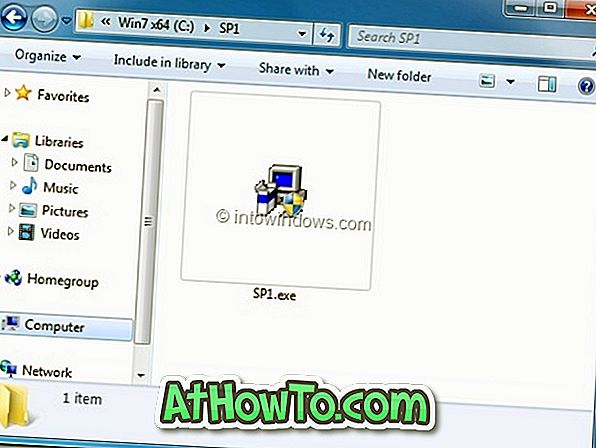
Örneğin, ofislerite2010sp1-kb2460049-x64-fullfile-tr-us.exe 'i SP1.exe'ye
# Office 2010 yükleyici dosyanızı “C” sürücüsündeki Office klasörüne kopyalayın ve yükleyiciyi Office.exe (boşluksuz) olarak yeniden adlandırın.
NOT: Bir Office 2010 CD'niz varsa, lütfen CD'deki tüm dosyaları “C” sürücüsündeki OfficeFiles klasörüne kopyalayın.
Adım 3: Çalıştır iletişim kutusunu başlatın. Bunu yapmak için, Windows + R tuşlarına basmanız yeterlidir.
Not Office 2010 CD'niz varsa bu adımı atlayın.
Office 2010 kurulum dosyanızı açmak için aşağıdaki komutu yazın:
C: \ office \ Office.exe / özü: c: \ OfficeFiles
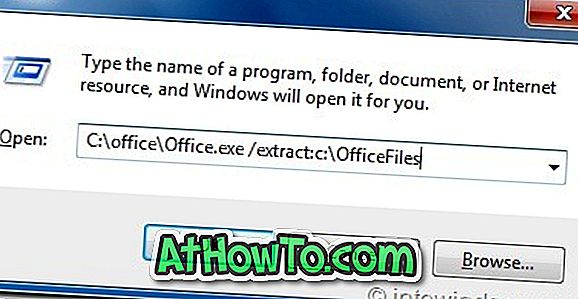
UAC mesajı istendiğinde Devam Et düğmesine tıklayın. Dosyalar başarıyla çıkarıldı mesajını gördüğünüzde Tamam düğmesine tıklayın.
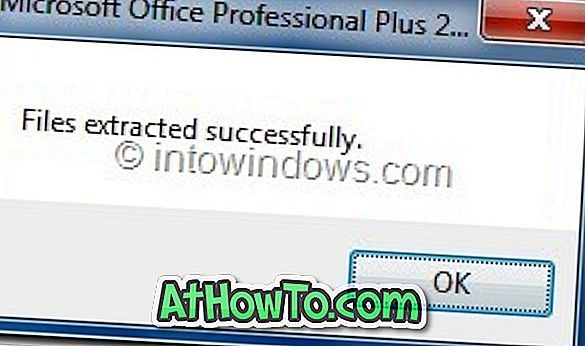
Adım 4: Bir sonraki adım, aşağıdaki komutu girip ardından enter tuşuna basarak Service Pack 1 kurulum dosyalarını çıkarmaktır:
C: \ SP1 \ SP1.exe / özü: c: \ SP1Files
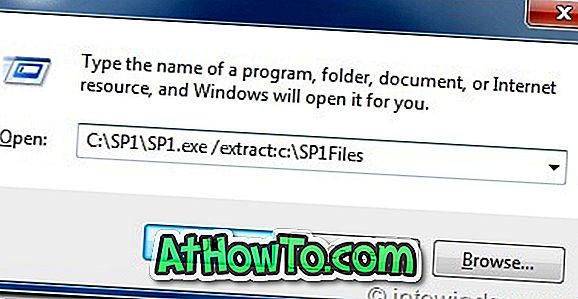
Office 2010 SP1 Lisans Sözleşmesi kutusunu görmek için UAC isteminde Devam düğmesini tıklatın. Microsoft Office Yazılımı Lisans Koşulları kutusunu kabul etmek için burayı tıklayın ve ardından Devam Et düğmesini tıklayın.
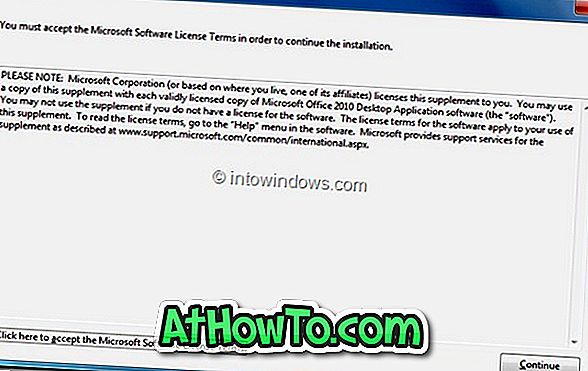
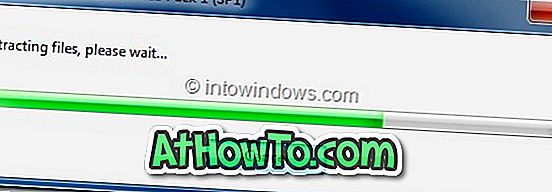
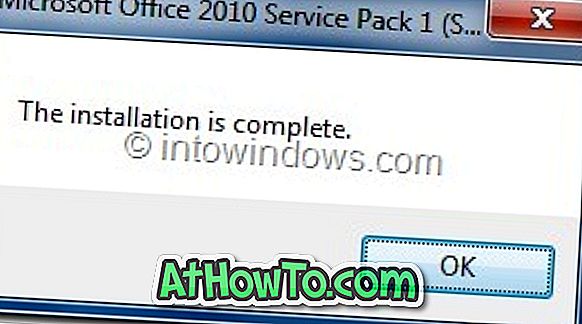
Adım 5: Şimdi, çıkartılan tüm dosyaları SP1Files klasörü OfficeFiles klasöründeki Updates klasörüne kopyalayın ( C: \ OfficeFiles \ Updates ).
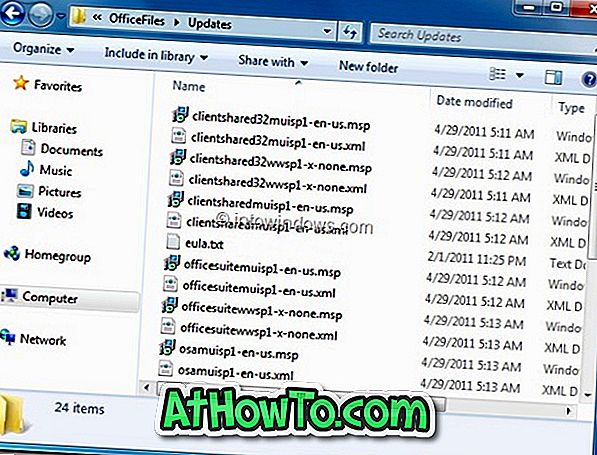
Adım 6: Tamamlandı! Şimdi, OfficeFiles klasörünü güvenli bir yere taşıyın (SP1 ile Office 2010 olarak yeniden adlandırabilirsiniz) ve sonra Office 2010 yükleme sihirbazını başlatmak için klasördeki Setup.exe dosyasını çalıştırın. 2. adımda oluşturduğunuz diğer tüm klasörleri silin.
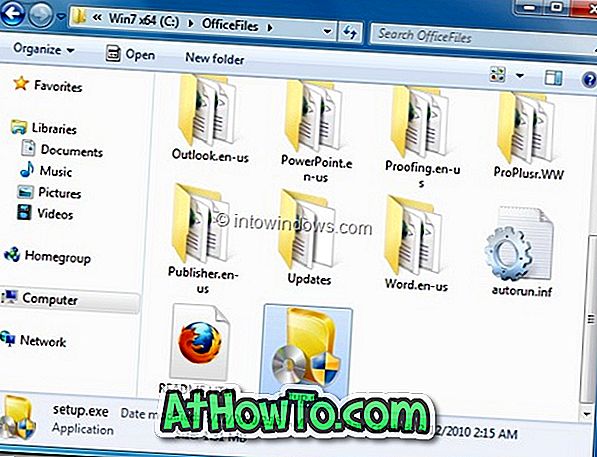
Şu andan itibaren, Office 2010 yükleme işlemi sırasında SP1 otomatik olarak yüklenecek. İyi şanslar!














